LG GW620: Фото и видео
Фото и видео: LG GW620
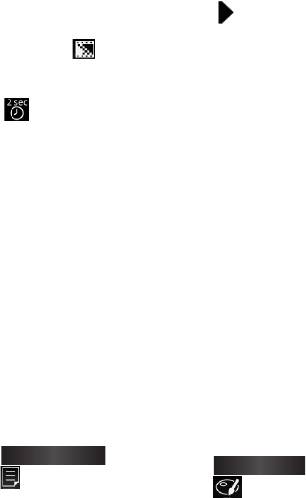
Фото и видео
Выбор эффекта перехода
3
Коснитесь и поставьте
1
Выберите эффект
воспроизведение на паузу
перехода и коснитесь
для установки начальной
для предварительного
точки для вывода текста.
просмотра.
4
Коснитесь “Начать” и
2
Коснитесь
и перетащите
выберите стили текста.
ползунок для настройки
Введите текст с помощью
длительности перехода
клавиатуры и нажмите
Готово.
3
Коснитесь Готово, чтобы
сохранить переход.
5
Коснитесь области экрана,
Коснитесь Применить,
где необходимо отобразить
чтобы применить только
текст, и нажмите Готово.
текущий выбранный
6
Нажмите Сохранить.
переход. Выберите
Замените существующий
Применить для всех,
файл или сохраните как
чтобы применить текущий
новый файл.
выбранный переход ко всем
7
Повторите эти шаги, чтобы
файлам видеоклипов на
добавить больше текста.
Раскадровке.
Добавление эффекта
Добавление субтитров
редактирования
1
Откройте редактируемый
1
Откройте редактируемый
видеоклип.
видеоклип.
2
Выберите
Редактировать
и
2
Выберите
Редактировать
и
выберите
, чтобы ввести
выберите
.
субтитры к видеоклипу.
3
Выберите эффект видео.
74 LG GW620 | Руководство пользователя
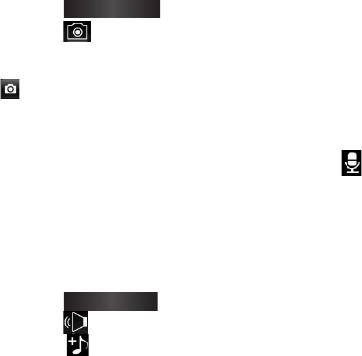
Сохранение кадра в
необходимо добавить в
видеоклип.
качестве изображения
4
Исходная аудиозапись будет
В качестве изображения
стерта.
можно сохранить кадр из
видеоклипа.
5
Если продолжительность
аудиозаписи меньше
1
Откройте редактируемый
продолжительности
видеоклип.
видеоклипа, укажите
2
Выберите
Редактировать
и
частоту воспроизведения:
выберите
.
Один раз или Повторить.
3
Начните воспроизведение
6
Замените существующий
видеоклипа и коснитесь
файл или сохраните как
для съемки кадра во
новый файл.
время воспроизведения
7
Или можно записать новый
видеоклипа.
файл и вставить живой
4
Кадр сохраняется на
дубляж, коснувшись
.
телефоне в качестве файла
8
Коснитесь Готово для
изображения.
сохранения текущего
Добавление дубляжа к
дубляжа.
видео
1
Откройте редактируемый
видеоклип.
2
Выберите
Редактировать
и
выберите
.
3
Коснитесь
, чтобы
открыть папку Мои звуки.
Выберите дорожку, которую
75
Оглавление
- Поздравляем с приобретением функционального компактного телефона GW620 компании LG, оснащенного новейшими цифровыми технологиями мобильной связи.
- Содержание
- Знакомство с телефоном
- Устройство телефона
- Установка SIM-карты и аккумулятора
- Зарядка аккумулятора телефона
- Карта памяти
- Начальный экран
- Начальный экран
- Начальный экран
- Начальный экран
- Начальный экран
- Начальный экран
- Начальный экран
- Начальный экран
- Вызовы
- Вызовы
- Вызовы
- Контакты
- Контакты
- Отправка сообщений
- Отправка сообщений
- Отправка сообщений
- Отправка сообщений
- Отправка сообщений
- Отправка сообщений
- Отправка сообщений
- Камера
- Камера
- Камера
- Камера
- Камера
- Видеокамера
- Видеокамера
- Видеокамера
- Видеокамера
- Фото и видео
- Фото и видео
- Фото и видео
- Фото и видео
- Мультимедиа
- Мультимедиа
- Мультимедиа
- Мультимедиа
- Мультимедиа
- Приложения Google
- Приложения Google
- Инструменты
- Инструменты
- Интернет
- Интернет
- Настройки
- Настройки
- Настройки
- Wi-Fi
- Wi-Fi
- Обновление программного обеспечения
- Аксессуары
- Рекомендации по безопасной и эффективной эксплуатации
- Рекомендации по безопасной и эффективной эксплуатации
- Рекомендации по безопасной и эффективной эксплуатации
- Рекомендации по безопасной и эффективной эксплуатации
- Рекомендации по безопасной и эффективной эксплуатации
- Поиск и устранение неисправностей


